क्या आप डेबियन लिनक्स चला रहे हैं और आपके पास नहीं हैविश्वसनीय इंटरनेट कनेक्शन? क्या आप नेटवर्क कनेक्शन के बिना, अपने डेबियन सिस्टम पर सॉफ़्टवेयर को स्थापित करने का एक तरीका ढूंढ रहे हैं? हम मदद कर सकते हैं। यहां बताया गया है कि डेबियन ऐप्स को ऑफलाइन कैसे इंस्टॉल किया जाए!
ध्यान दें: काम करने के लिए इस मार्गदर्शिका के लिए, आपको इंटरनेट कनेक्शन तक पहुंच के साथ एक डेबियन पीसी की आवश्यकता होगी। साथ ही, आप Apt-ऑफ़लाइन स्थापित करने के लिए, ऑफ़लाइन कंप्यूटर पर अस्थायी इंटरनेट एक्सेस प्राप्त करने में सक्षम होना चाहिए।
Apt-offline स्थापित करें
डेबियन के लिए, Apt-ऑफ़लाइन एक विश्वसनीय उपकरण हैप्रोग्राम को ऑफ़लाइन स्थापित करना संभव बनाता है। इसका उपयोग करना बहुत आसान है, और यह इस गाइड का ध्यान क्यों होगा। डेबियन लिनक्स पर एप्लिकेशन इंस्टॉल करने के लिए, एक टर्मिनल विंडो को दबाकर खोलें Ctrl + Alt + T या Ctrl + Shift + T कीबोर्ड पर। फिर, एक सक्रिय इंटरनेट कनेक्शन के साथ, साथ ही साथ डेबियन पीसी पर नीचे दिए गए निर्देशों के साथ ऐप को स्थापित करने के निर्देशों का पालन करें
डेबियन 9
डेबियन 9 स्ट्रेच पर, एप्ट-ऑफलाइन सॉफ्टवेयर "मेन" सॉफ्टवेयर रिपॉजिटरी में उपलब्ध है। इसे स्थापित करने के लिए, टर्मिनल विंडो में नीचे दिए गए Apt कमांड का उपयोग करें।
ध्यान दें: Apt-ऑफ़लाइन का डेबियन 9 रिलीज़ ऐप के नवीनतम संस्करण के साथ नहीं आता है, और वर्तमान में, इसे स्थापित करने का एक आसान तरीका नहीं है। यदि आप Apt-ऑफ़लाइन के नए संस्करण का उपयोग करना चाहते हैं, तो डेबियन 10 में अपग्रेड करें और इसे इस तरह से इंस्टॉल करें।
sudo apt install apt-offline apt-offline-gui
डेबियन 10
दुर्भाग्यवश, Apt-ऑफ़लाइन आवेदन नहीं हैअभी तक डेबियन 10 बस्टर के लिए उपलब्ध है, और डेबियन डेवलपर्स ने यह सूचित नहीं किया है कि यह कब होगा। शुक्र है, चूंकि डेबियन 10 बस्टर बहुत नया है, इसलिए उपयोगकर्ता इसे प्राप्त करने के लिए आसानी से Ubuntu 19.04 पैकेज स्थापित कर सकते हैं।
स्थापना शुरू करने के लिए, एक टर्मिनल विंडो खोलें। फिर, का उपयोग करें wget डाउनलोडर एप्लिकेशन को उपयुक्त-ऑफ़लाइन कमांड-लाइन पैकेज डाउनलोड करने के लिए।
wget http://archive.ubuntu.com/ubuntu/pool/universe/a/apt-offline/apt-offline_1.8.1_all.deb
एक बार आपने टर्मिनल विंडो में "apt-offline" पैकेज का उपयोग करके डाउनलोड कर लिया है wget, आपको GUI पैकेज को हथियाना होगा।
wget http://archive.ubuntu.com/ubuntu/pool/universe/a/apt-offline/apt-offline-gui_1.8.1_all.deb
उबंटू सॉफ्टवेयर रिपॉजिटरी से डाउनलोड किए गए दोनों पैकेजों के साथ, डेबियन पीसी पर उन पैकेजों को स्थापित करें जो डाउनलोडिंग करेंगे।
sudo dpkg -i apt-offline*.deb
इन दो पैकेजों को लोड करने के ठीक बाद, डेबियनकुछ निर्भरता त्रुटियों को थूक देगा। उस समस्या को हल करने के तरीके के बारे में जानकारी के लिए, यहाँ इस गाइड का पालन करें। या, जल्दी ठीक करने के लिए, नीचे दिए गए आदेश का प्रयास करें।
sudo apt install -f
सभी निर्भरताओं का ध्यान रखने के बाद, Apt-ऑफ़लाइन डेबियन 10 पर उपयोग करने के लिए तैयार है।
Apt-offline सेट करें
Apt-ऑफ़लाइन को डेबियन लिनक्स कंप्यूटरों पर स्थापित करने पर, कॉन्फ़िगरेशन शुरू हो सकता है। ऑफ़लाइन कंप्यूटर पर, एक हस्ताक्षर फ़ाइल बनाएं। ऐसा करने के लिए, नीचे दिए गए निर्देशों का पालन करें।
चरण 1: Apt-ऑफ़लाइन लॉन्च करने का समय। दबाएँ Alt + F2 डेस्कटॉप पर ऐप लॉन्चर खोलने के लिए कीबोर्ड पर। फिर, इसमें नीचे कमांड पेस्ट करें, और दबाएं दर्ज रूट के रूप में एप्लिकेशन को खोलने के लिए चलाने के लिए।
pkexec apt-offline-gui
चरण 2: "जनरेट सिग्नेचर" बटन का पता लगाएँ और एक हस्ताक्षर फ़ाइल उत्पन्न करने के लिए इसका चयन करें जिसका उपयोग उस स्क्रिप्ट के रूप में किया जाएगा जो ऑफ़लाइन कंप्यूटर पर पैकेज स्थापित करता है।
चरण 3: "जनरेट सिग्नेचर" विंडो के "सेव सिग्नेचर अस" सेक्शन का पता लगाएं और इंटरनेट कनेक्शन के साथ डेबियन पीसी पर एप्ट-ऑफलाइन सिग्नेचर फाइल को सेव करने के लिए "ब्राउज" बटन पर क्लिक करें।
चरण 4: दिखाई देने वाले फ़ाइल ब्राउज़र का उपयोग करके, "/ tmp" पर नेविगेट करें और इसे "apt-offline.sig" के रूप में सहेजें।

चरण 5: "बाइनरी पैकेज" अनुभाग के बगल में स्थित बॉक्स का चयन करेंखिड़की का। फिर, ऑफ़लाइन कंप्यूटर पर इंस्टॉल करने के लिए उन ऐप्स के नाम लिखें जिन्हें आप पैकेज करना चाहते हैं। प्रत्येक पैकेज को अल्पविराम से अलग करना। उदाहरण के लिए:
program1,program2,program3,etc
चरण 7: हस्ताक्षर बनाने के लिए नीचे दाईं ओर "बनाएं" बटन पर क्लिक करें। पूर्ण होने पर "समाप्त करें" चुनें।
चरण 8: "डाउनलोड पैकेज या अपडेट" बटन का पता लगाएँ और इसे चुनें।
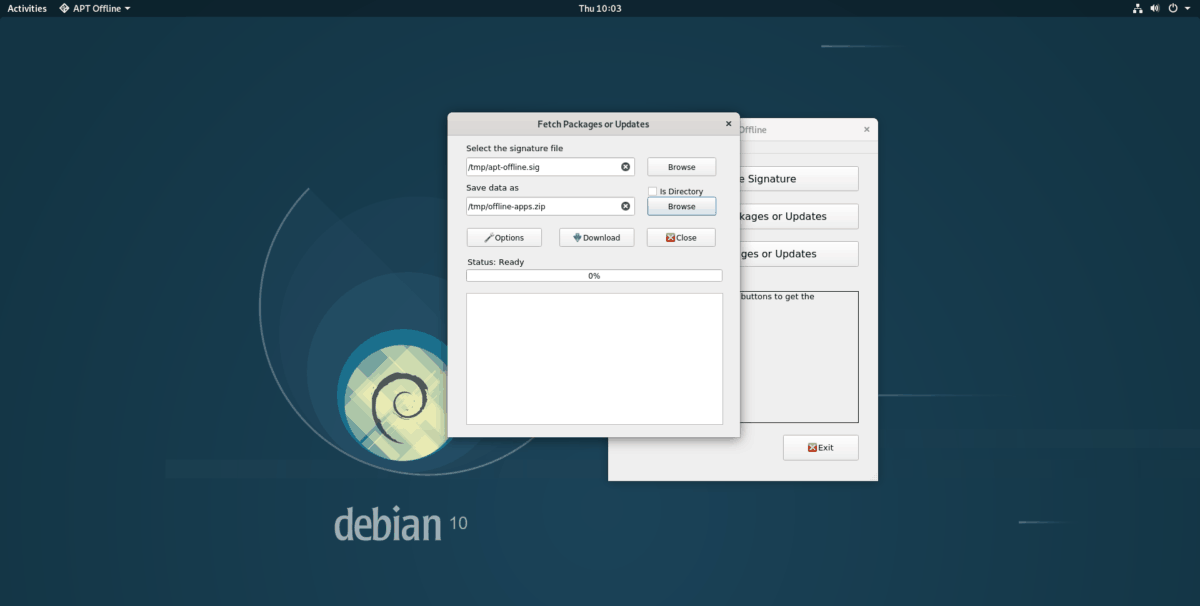
चरण 9: Apt-offline GUI उपकरण में, "चुनें"हस्ताक्षर फ़ाइल, "और" ब्राउज़ करें "बटन चुनें। फिर, "/ tmp" फ़ोल्डर में ब्राउज़ करने के लिए ओपन-फाइल विंडो का उपयोग करें और प्रोग्राम में apt-offline.sig फ़ाइल खोलें।
चरण 10: "डेटा को इस रूप में सहेजें" और "ऑफ़लाइन-apps.zip" के रूप में "/ tmp" पर सहेजें।
चरण 11: पैकेज डाउनलोड करने की प्रक्रिया शुरू करने के लिए "डाउनलोड" बटन का चयन करें।
चरण 12: जब डाउनलोड की प्रक्रिया पूरी हो जाती है, तो USB फ्लैश ड्राइव या यूएसबी हार्ड ड्राइव के माध्यम से "पीसी / ऑफ़लाइन" फ़ाइल को "पीसी में" / tmp में स्थानांतरित करें।
एप्लिकेशन ऑफ़लाइन डाउनलोड करें
ऑफ़लाइन डेबियन पीसी पर Apt-ऑफ़लाइन के साथ डाउनलोड किए गए एप्लिकेशन इंस्टॉल करने के लिए, दबाएं Alt + F2 क्विक-लॉन्चर बॉक्स खोलने के लिए। फिर, माउस के साथ क्विक-लॉन्च बॉक्स पर क्लिक करें और Apt-ऑफ़लाइन को रूट मोड में लॉन्च करने के लिए नीचे कमांड लिखें।
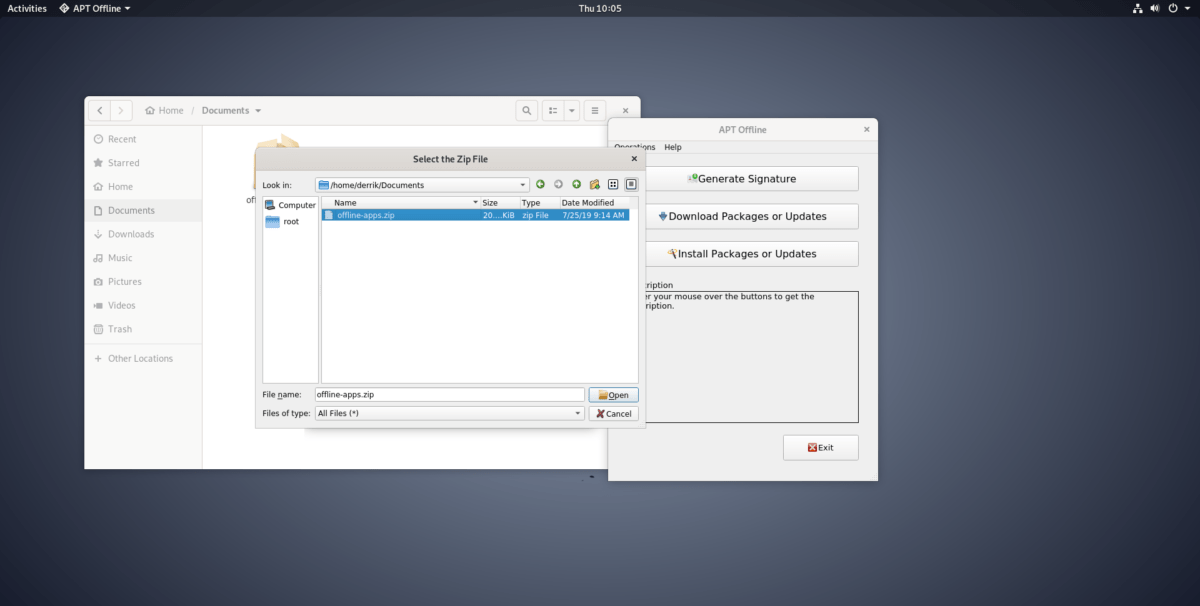
pkexec apt-offline-gui
एक बार Apt-offline प्रोग्राम रूट में चल रहा हैमोड, "पैकेज स्थापित करें" बटन ढूंढें और इसे क्लिक करें। वहां से, "ऑफ़लाइन-apps.zip" संग्रह फ़ाइल के लिए ब्राउज़ करें, और मशीन पर इंस्टॉलेशन प्रक्रिया शुरू करने के लिए "इंस्टॉल करें" बटन पर क्लिक करें।













टिप्पणियाँ